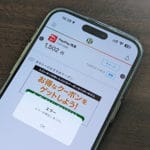
スマホのセブンイレブンアプリを起動すると「エラーが発生しました」とずっと表示されてクーポンもバーコードも使えない… こうやったら直りました
最終更新 [2023年1月25日]
この記事内には広告リンクが含まれています。
\\どうかフォローをお願いします…//
< この記事をシェア >
iPhone・Androidのセブンイレブンアプリでエラーが発生して使えない場合の対処方法です。
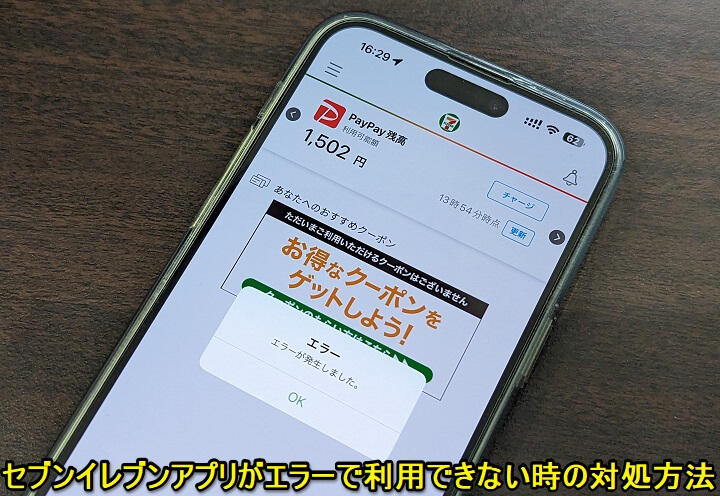
iPhone・Androidスマホに提供されている「セブンイレブンアプリ」
セブンイレブンで使える割引クーポンが利用できたり、マイルが貯まったり、PayPayと連携させて支払うことができたりと便利なアプリで自分はほぼ毎日使っています。
そんなセブンイレブンアプリを開くと「エラーが発生しました」と表示され続け、機能が一切使えない状態に。。
せっかくセブンイレブンに行ったのにクーポンが使えなかったという…
いろいろとやっていたら直すことができたので手順を紹介します。
この記事では、iPhone・Androidスマホのセブンイレブンアプリでエラーが発生した場合の対処方法を紹介します。
【セブンイレブンアプリ】エラーが発生した時の対処方法
「エラーが発生しました」と表示され続け、全ての機能が使えない状態に…
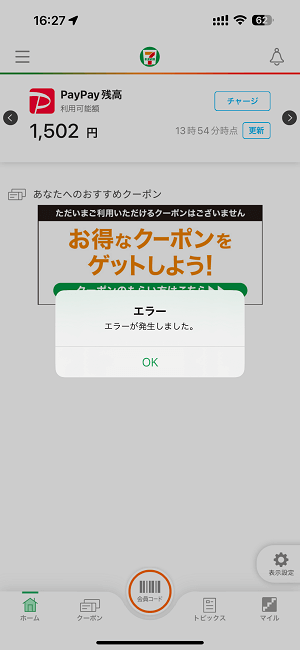
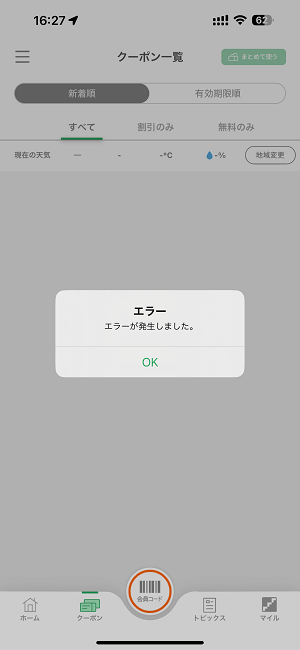
今回自分のスマホのセブンイレブンアプリに発生したエラーは↑のように、アプリのどこを触っても「エラーが発生しました」と表示されるというものでした。
クーポンやバーコード、マイルの表示はもちろん、自分の7iDも見れないくらい全ての機能が利用できない状況でした。。
セブンイレブンアプリを再インストール⇒7iDで再ログインで直った!
もちろんアプリは無料。困っている人は試してみて
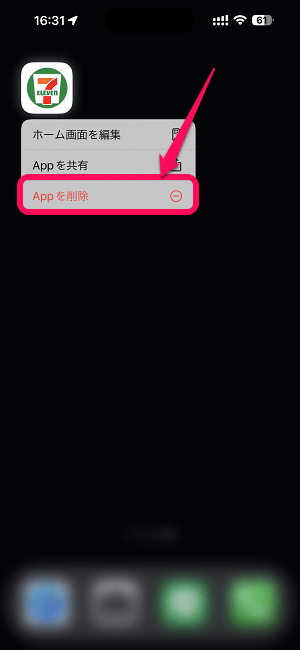
今回、自分のiPhoneのセブンイレブンアプリに発生したエラーは、アプリを再インストールして同じ7iDで再ログインすることで直りました。
まずは、アプリをアンインストールします。
iPhoneの場合は「Appを削除」をタップします。
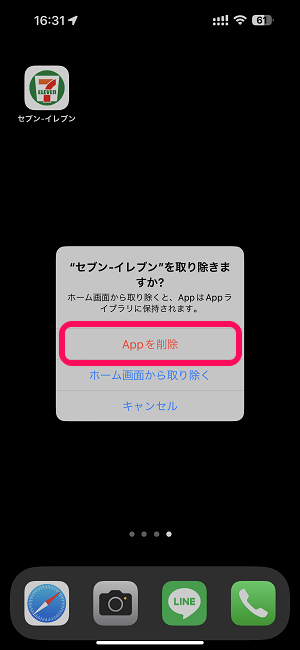
「Appを削除」をタップします。
これでアプリがスマホからアンインストールされた状態となります。
Apple Store、Google Playから再インストール
セブンイレブンアプリのアンインストールが完了したら↑にアクセスします。
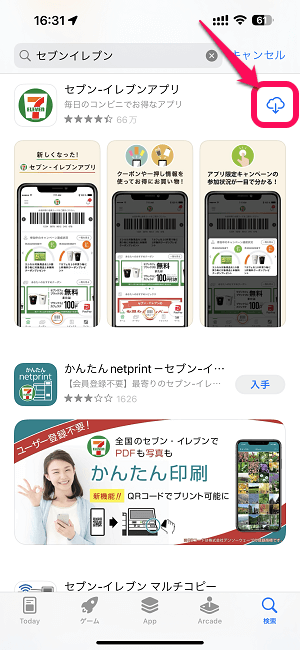
セブンイレブンアプリを再インストールします。
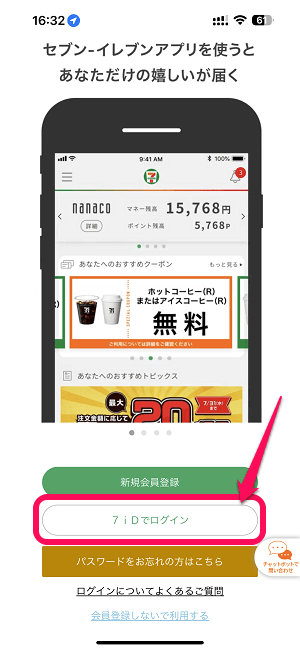
アプリの初期画面が表示されます。
「7iDでログイン」をタップして進みます。
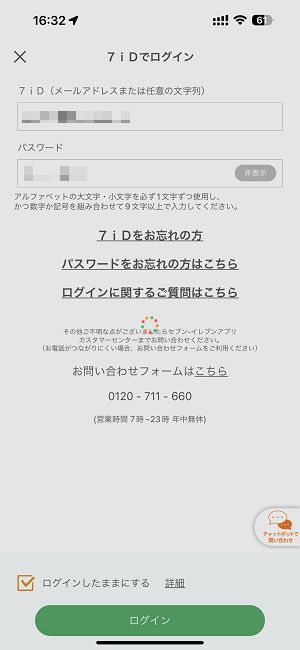
アンインストールした時と同じ7iDでログインします。
正常にアプリが利用できるようになっていればOK
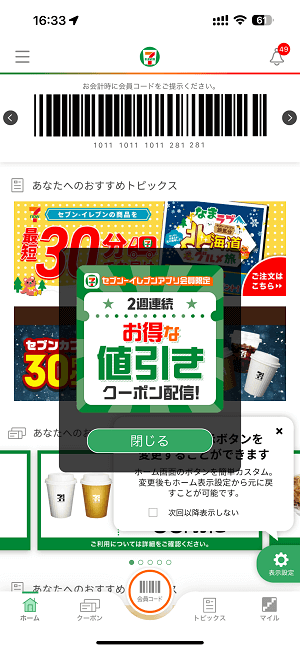
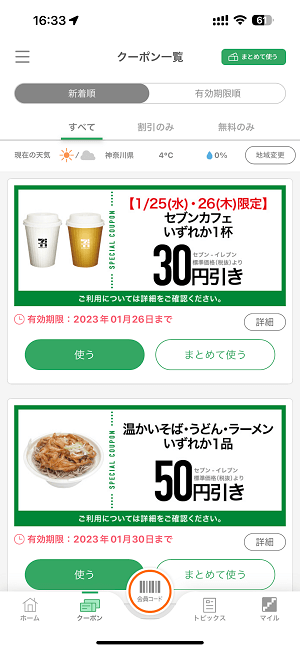
アプリ再インストール&再ログイン後に通常通り、セブンイレブンアプリが利用できるようになっていればOKです。
クーポンやバーコードなども普段通り使うことができました。
時々障害が発生するセブンイレブンアプリ…
再インストール&再ログインは超簡単にできるので一度お試しあれ
本日対応したメンテナンスの影響で、セブン‐イレブンアプリにおいて一部の方が利用できない事象が発生しております。
— セブン‐イレブン・ジャパン (@711SEJ) January 25, 2023
不具合解消の目途が立ち次第、再度ご案内いたします。
ご迷惑をお掛けして申し訳ございません。
↑のような感じで時々障害のような現象が発生するセブンイレブンアプリ。
自分の場合は、紹介したアプリの再インストール&再ログインで通常通り利用できるようになりました。
再インストール&再ログインは超簡単に実行できるので(7iDを忘れていなければ…)、同じようにセブンイレブンアプリが使えないという状況になっている人は一度試してみてください。
< この記事をシェア >
\\どうかフォローをお願いします…//
このセブンイレブンアプリがエラーで利用できない時の対処方法 – 「エラーが発生しました」と画面上に表示されてクーポンなど全ての機能が使えない。。の最終更新日は2023年1月25日です。
記事の内容に変化やご指摘がありましたら問い合わせフォームまたはusedoorのTwitterまたはusedoorのFacebookページよりご連絡ください。

























